1. Description
Avec Aether, il est possible d'ajouter et de modifier les attributs et les valeurs individuelles d'un vecteur.
Delete
Attention
Lors de l'édition, les valeurs sont automatiquement sauvegardées et il n'est donc pas possible de revenir à l'état précédent.
Limite actuelle: en créant un attribut qui contient le même nom et le même type qu'un attribut précédemment supprimé dans ce vecteur, l'attribut nouvellement créé contiendra les valeurs/informations de l'attribut initial. Il est donc recommandé de choisir un nouveau nom.
2. Ajouter de nouveaux attributs à un fichier vectoriel
Étape 1 - Dans la vue cartographique, cliquez sur le nom du vecteur afin d'afficher le panneau d'information sur la droite. Cliquez sur les trois points et ensuite sur "Manage attributes".

Étape 2 - Dans la fenêtre suivante, cliquez sur "ADD ATTRIBUTE".
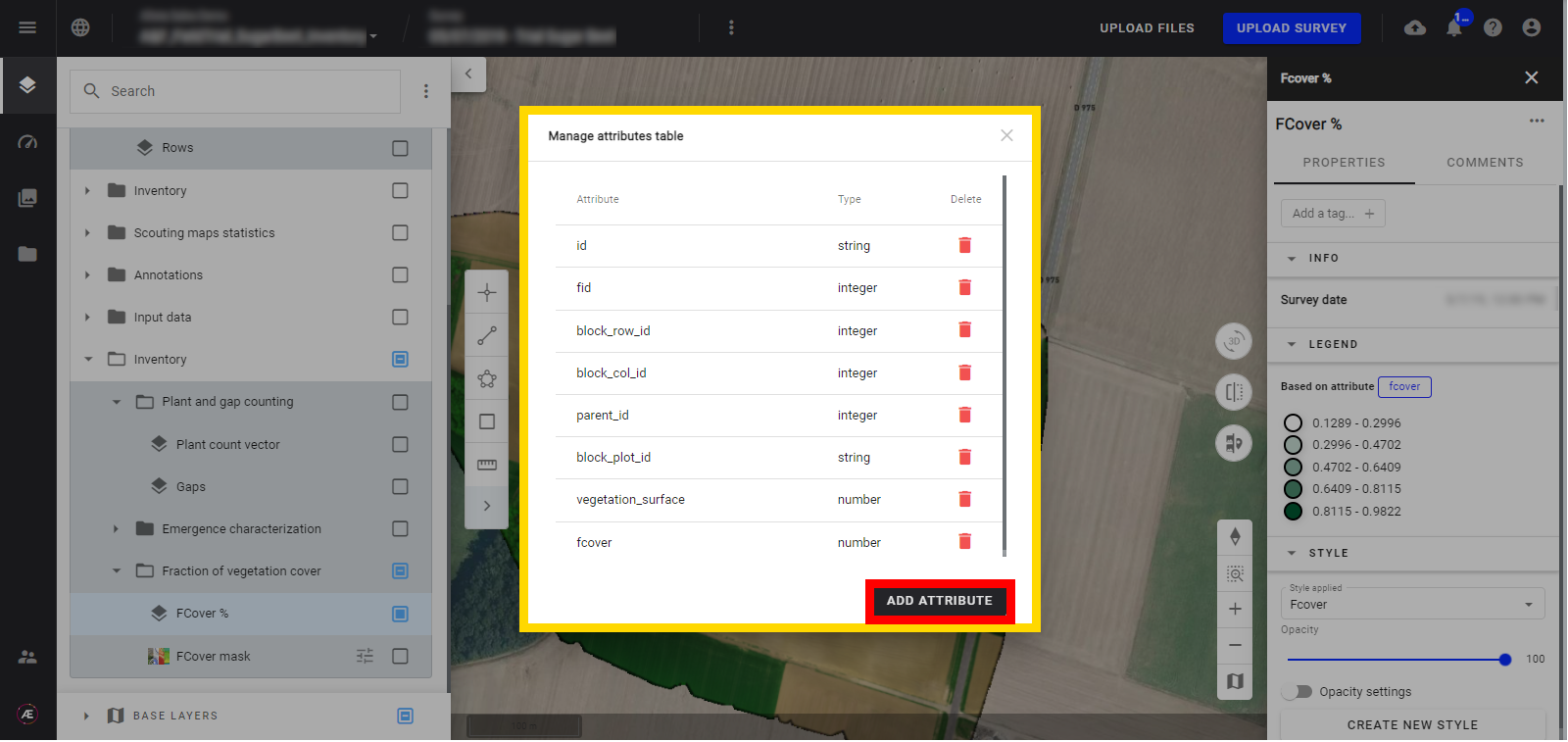
Étape 3 - Définissez un nom pour l'attribut et le type d'attributs (string, number (float) ou integer), puis cliquez sur l'icône ✓.
Delete
Définition des types d'attributs
String: c'est une chaîne de caractères, c'est-à-dire un ensemble de caractères qui forment un texte. Par exemple, "Bonjour", "chat", "123" sont des chaînes de caractères. En programmation, un attribut de type "string" est généralement utilisé pour stocker du texte ou des données qui ne sont pas numériques.
Number: C'est un nombre à virgule flottante, c'est-à-dire un nombre qui peut avoir des décimales et des fractions. Par exemple, 1.5, 2.75, 3.1416, 0.5, etc. sont des nombres à virgule flottante. En programmation, un attribut de type "number" est généralement utilisé pour stocker des valeurs numériques avec des décimales ou des fractions.
Integer: C'est un nombre entier, c'est-à-dire un nombre sans décimales ni fractions. Par exemple, 1, 2, 3, 100, etc. sont des nombres entiers. En programmation, un attribut de type "integer" est généralement utilisé pour stocker des valeurs numériques entières.
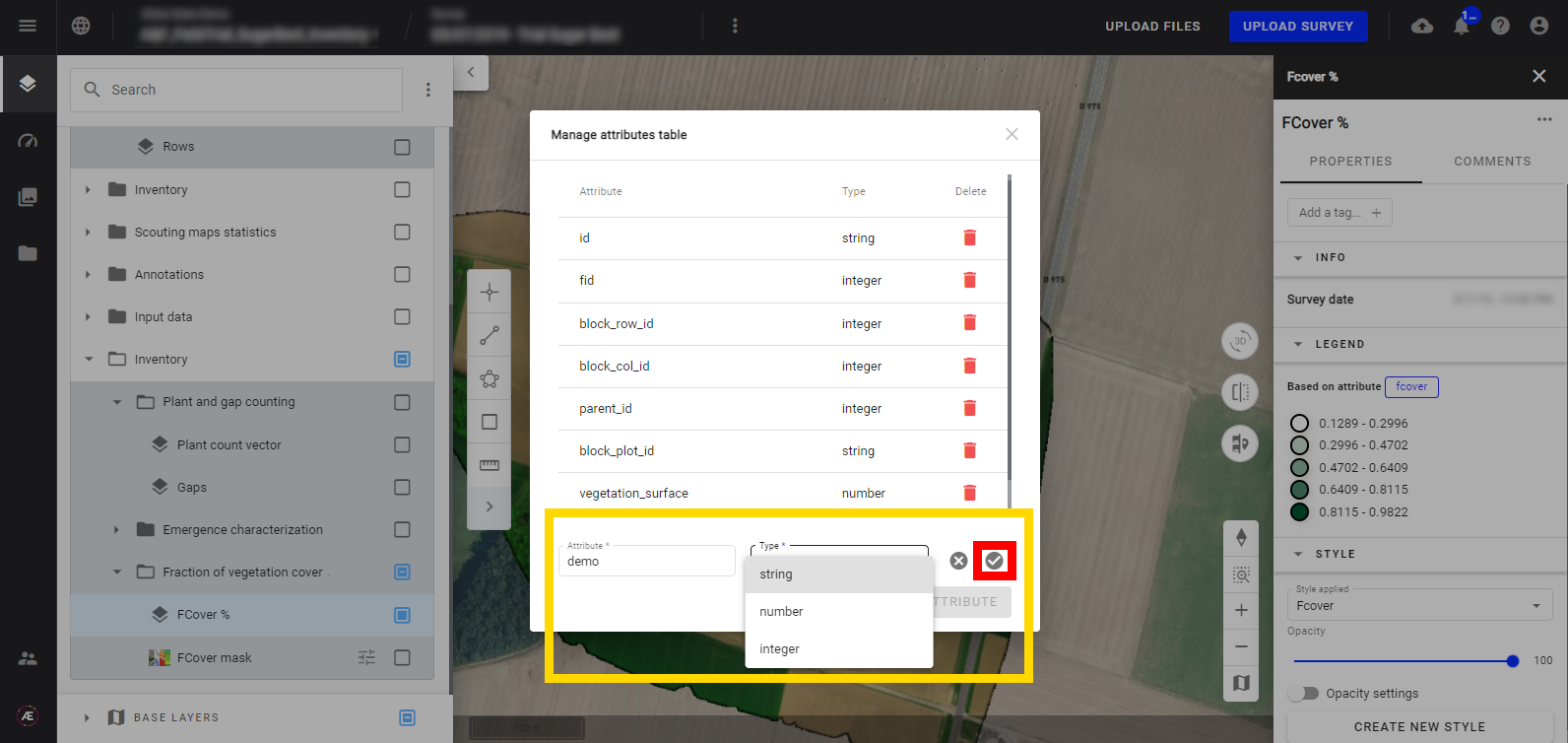
Étape 4 - Les nouveaux attributs apparaissent maintenant dans la liste.
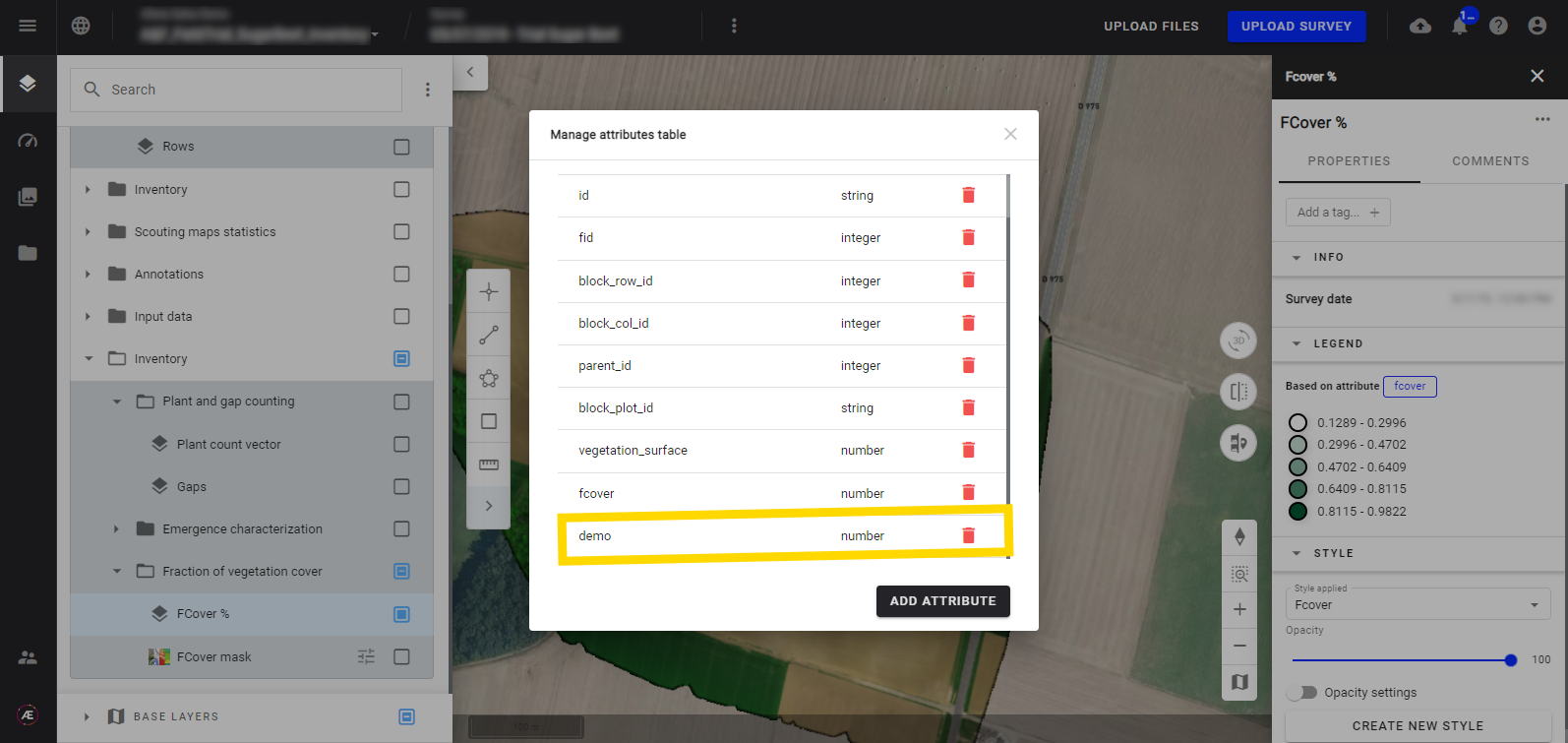
3. Ajout d'une valeur individuelle à un attribut d'un fichier vectoriel
Étape 1 - Cliquez sur le bouton "Attributes edition module" (icône crayon) à côté du nom du calque.
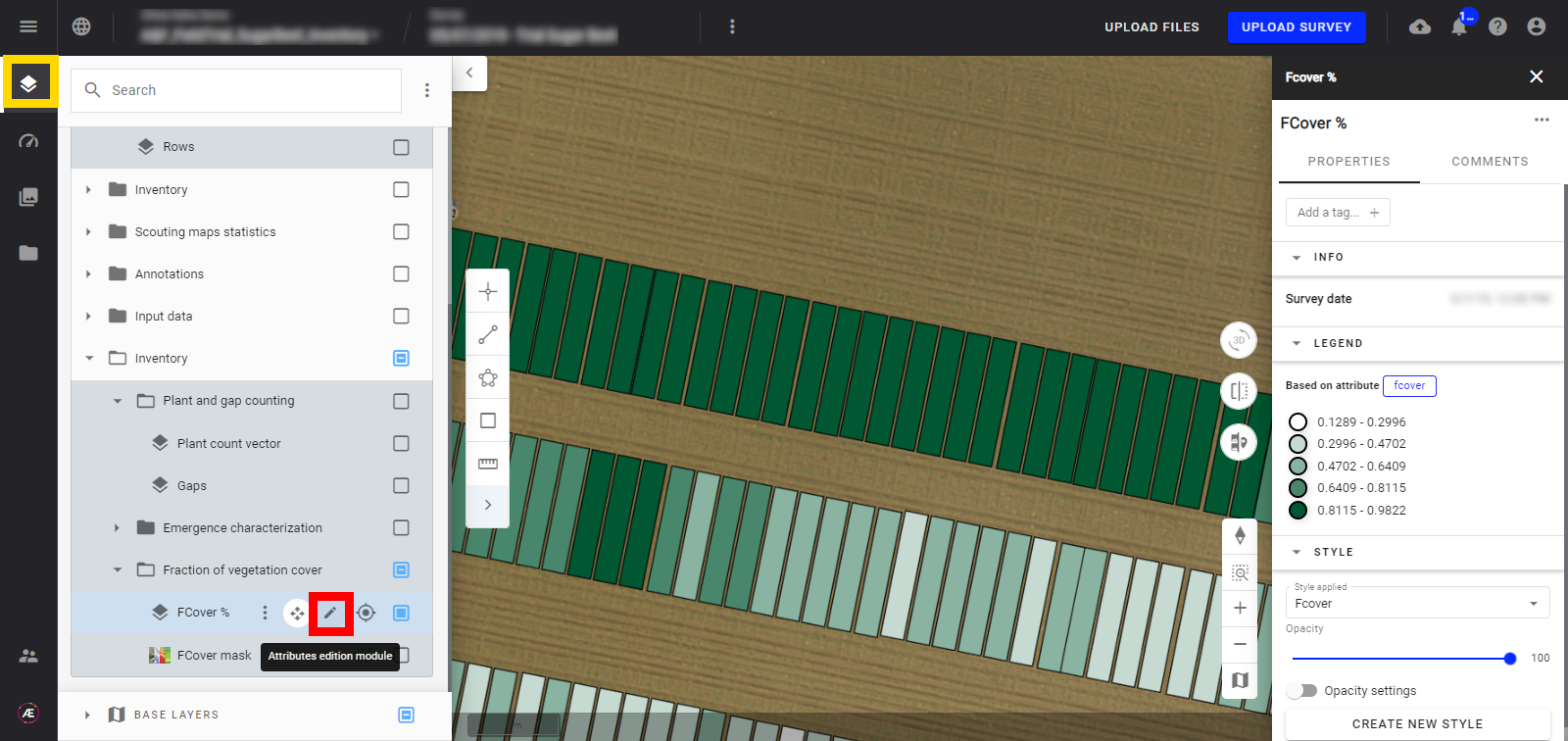
Étape 2 - Facultatif: Ajouter des filtres si vous voulez ajouter des valeurs à partir de filtres définis.
Voir l'article suivant pour plus d'informations sur les capacités de filtrage: Outils de filtrage pour les fichiers vectoriels.
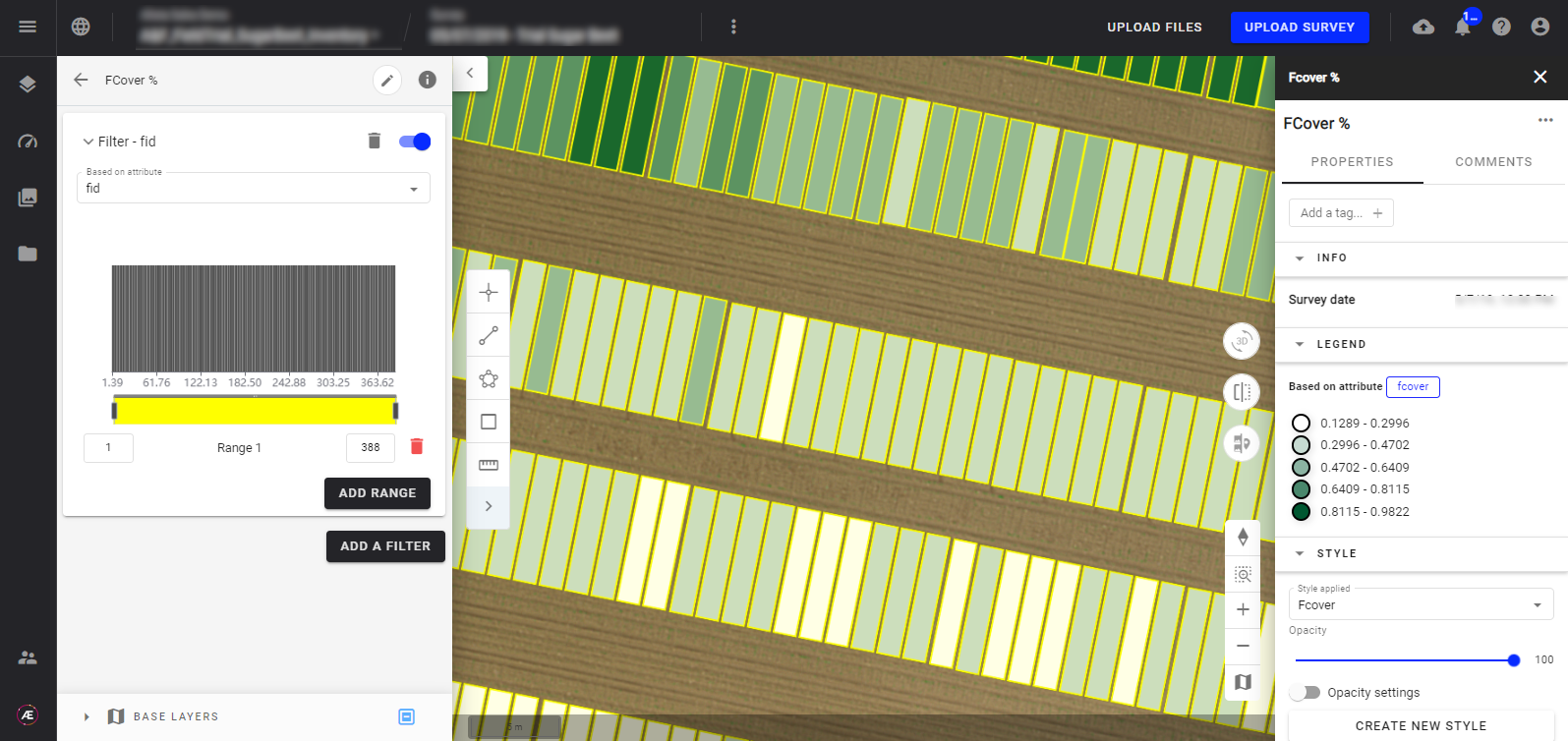
Étape 3 - Cliquez sur le bouton d'édition.
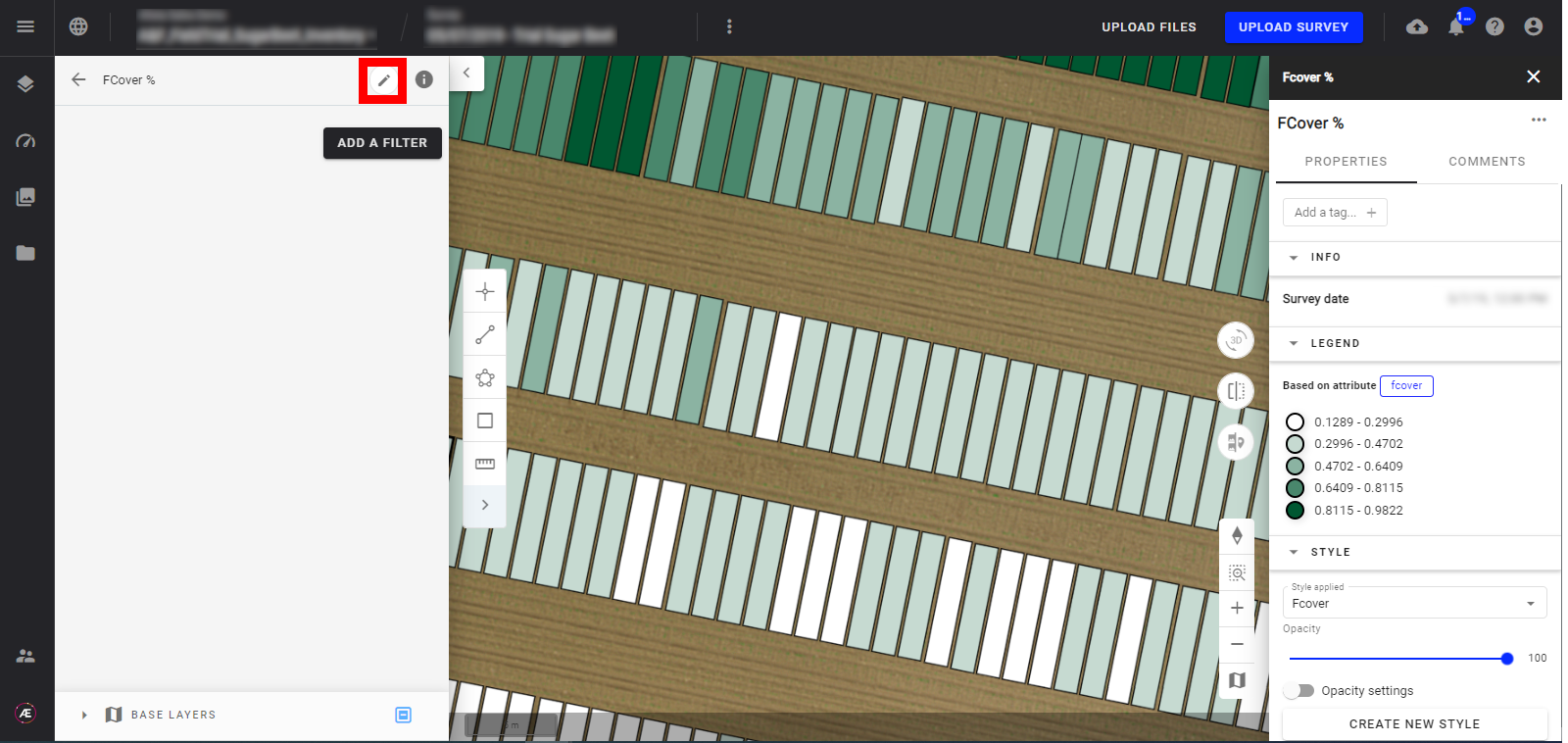
Delete
Info
En mode édition, le bouton d'édition est affiché en bleu.

Étape 4 - Cliquez sur le polygone dont vous voulez modifier les valeurs. Le panneau d'édition sur la droite est maintenant ouvert.
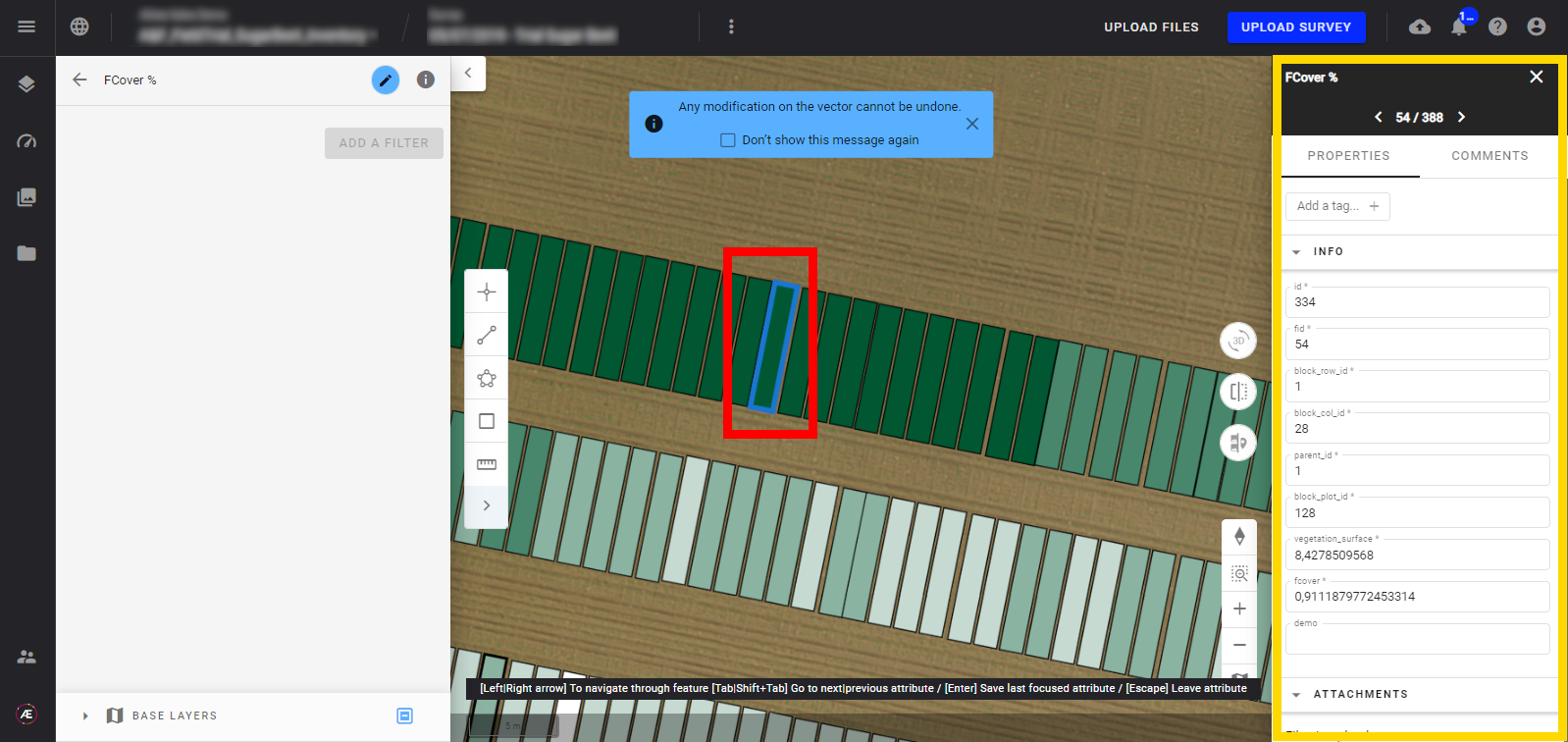
Étape 5 - Pour modifier les valeurs des attributs qui vous intéressent:
- Cliquez sur les flèches en haut à droite de l'écran pour passer d'un polygone à l'autre.
- La navigation se fait à l'intérieur des polygones sélectionnés si un filtre est activé.
-
Par exemple, ajout d'une valeur dans l'attribut "demo" ajouté au paragraphe 2.
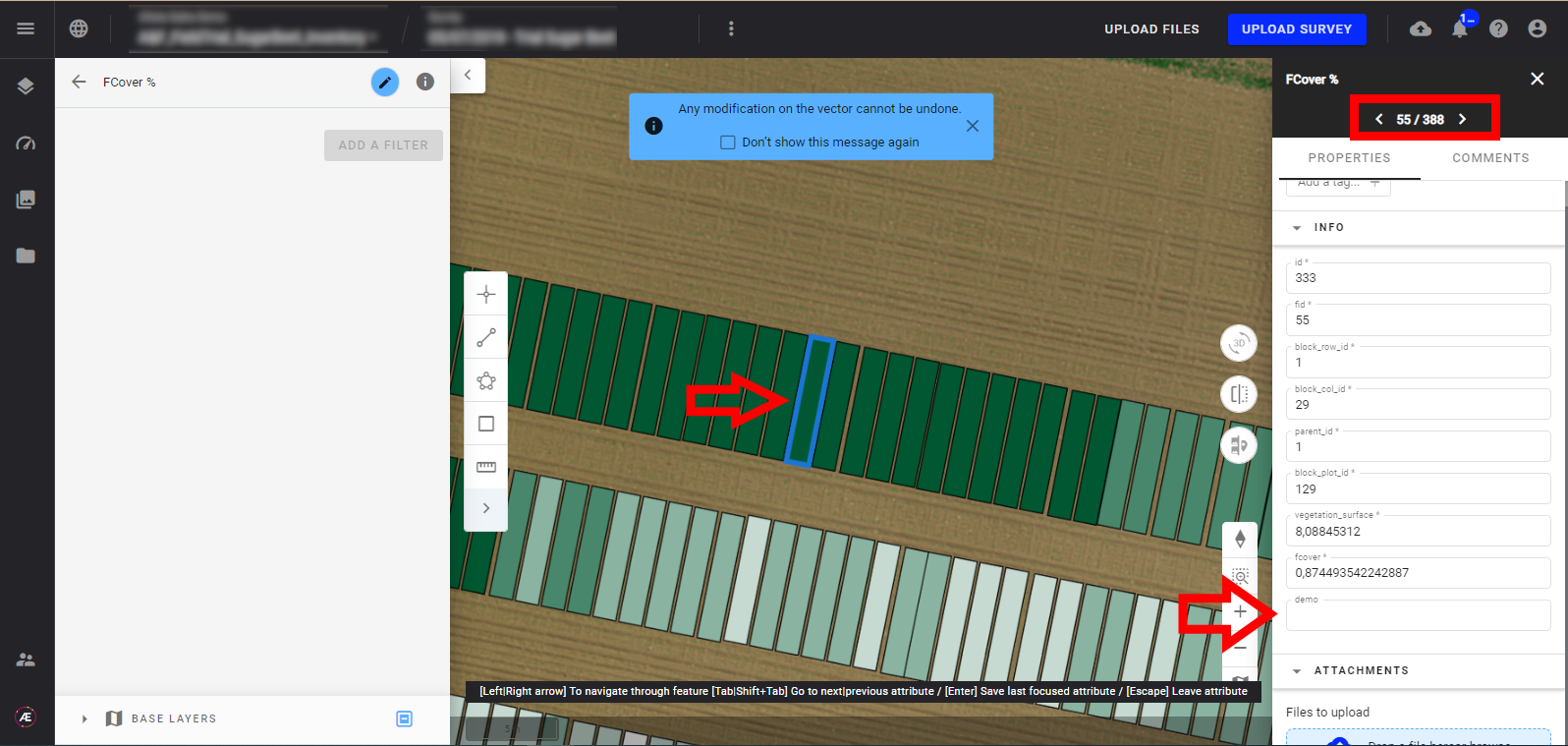
- Les polygones modifiés reçoivent automatiquement un contour rouge.
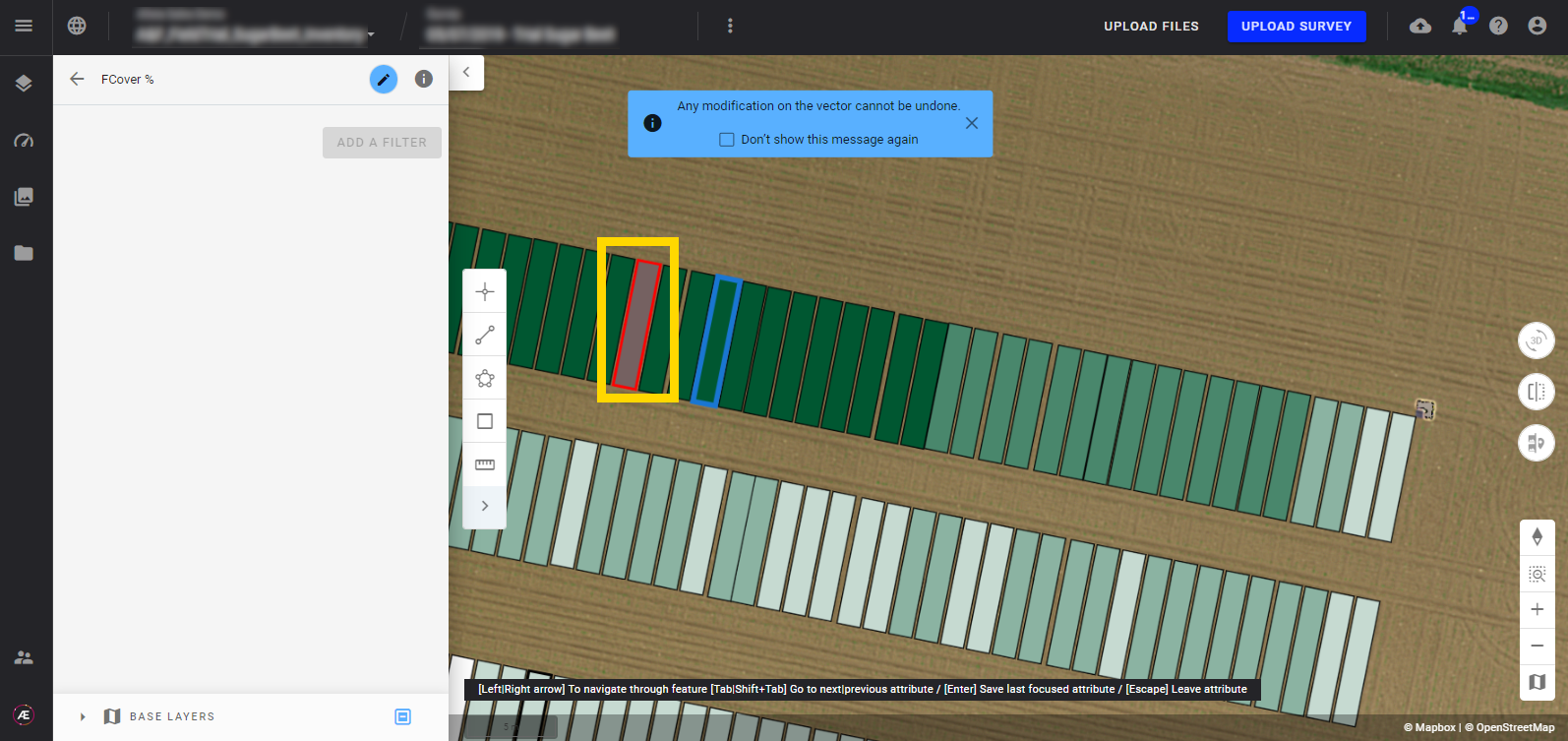
Delete
Info
Raccourcis clavier pour faciliter l'édition des attributs individuels:
- Cliquez sur Enter/Entrée, pour valider votre entrée
- Utilisez les touches fléchées pour vous déplacer vers le polygone suivant (dans ce cas, des microparcelles sont illustrées) → L'attribut précédemment édité sera sélectionné par défaut pour une édition directe.
- Utilisez la touche Tab pour vous déplacer vers l'attribut suivant de la liste.
La carte se centre automatiquement en fonction de la position du polygone que vous éditez.
Étape 6 - Une fois la modification effectuée, cliquez sur le bouton d'édition pour quitter le mode d'édition.
 ↓
↓

Pour en savoir plus: Style de Calques Vectoriels.

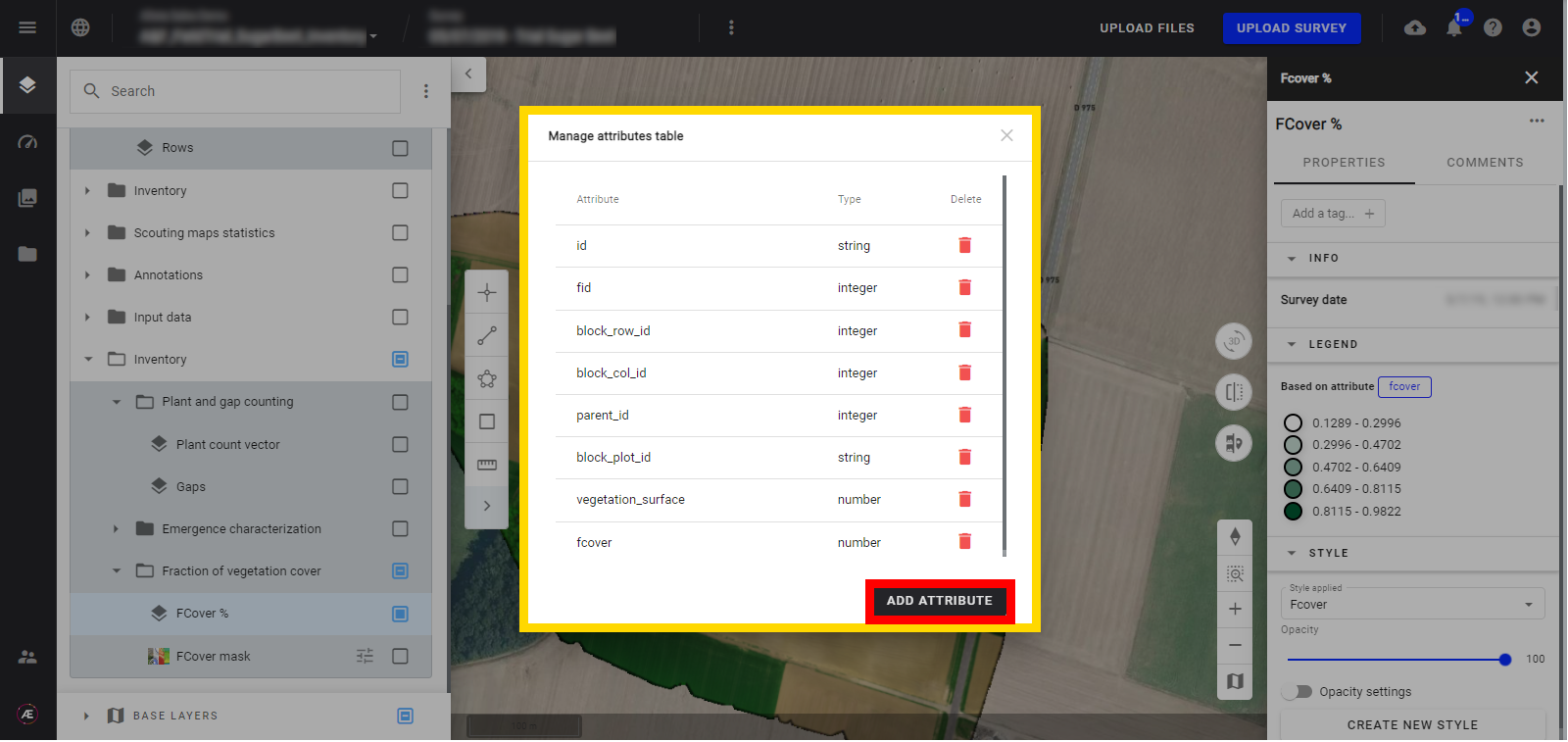
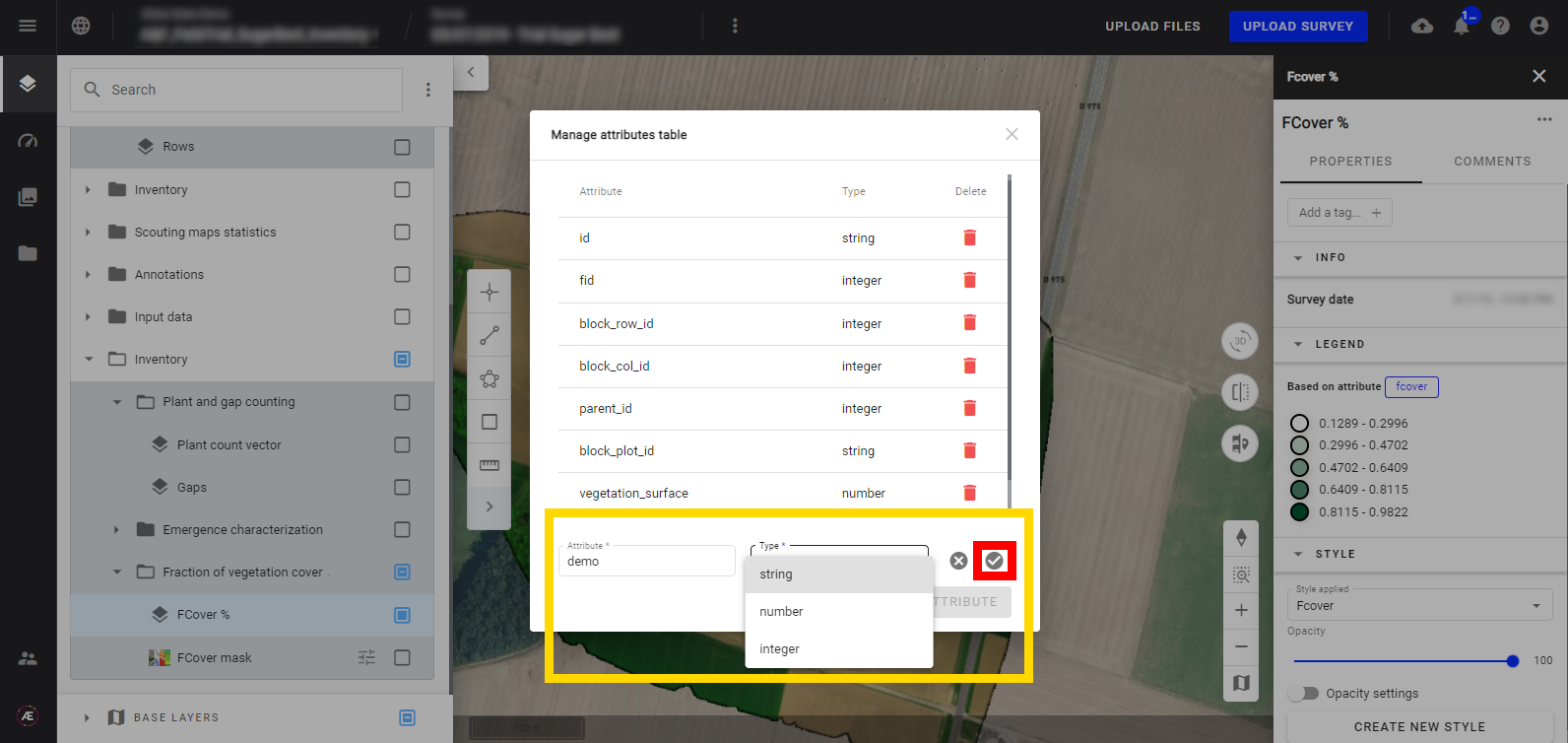
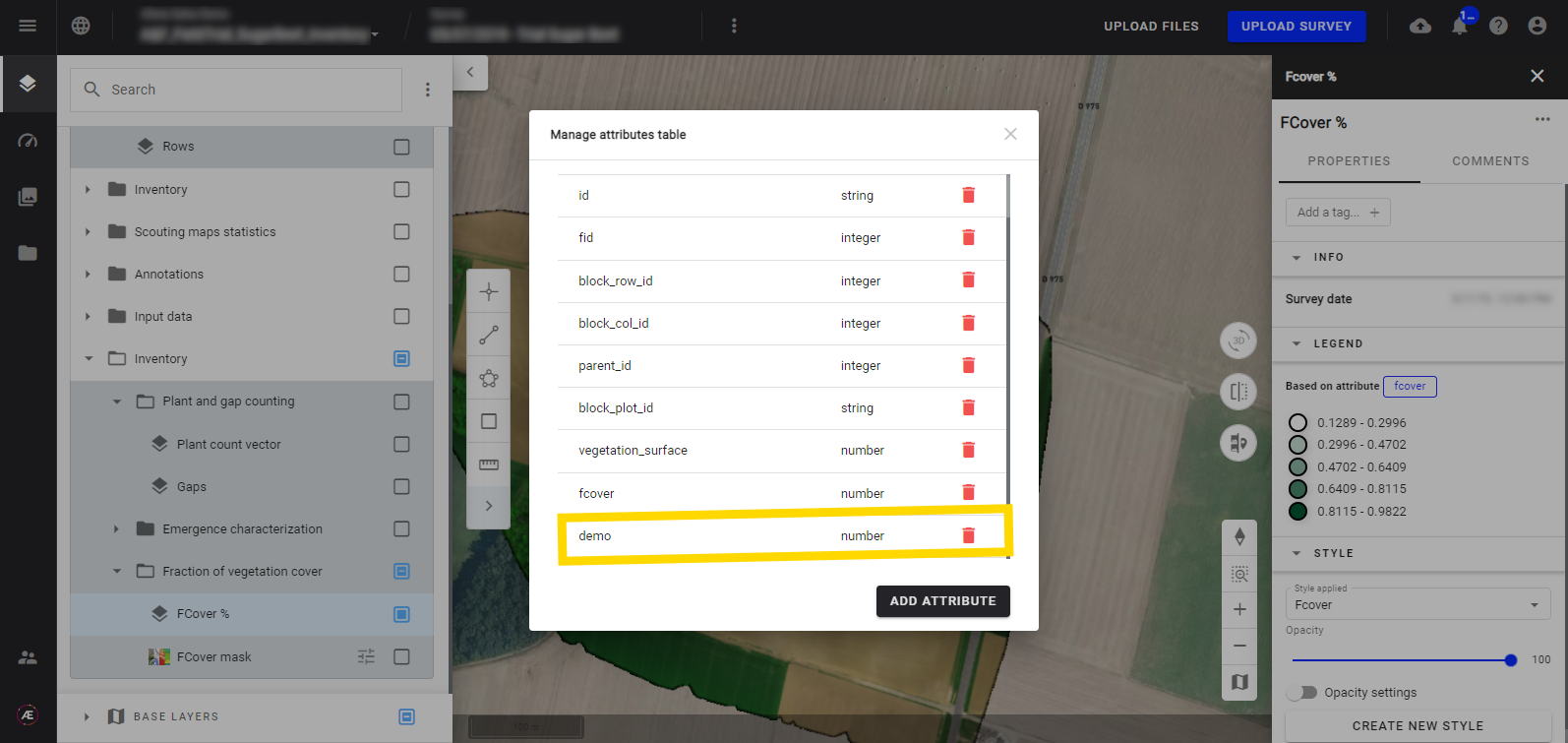
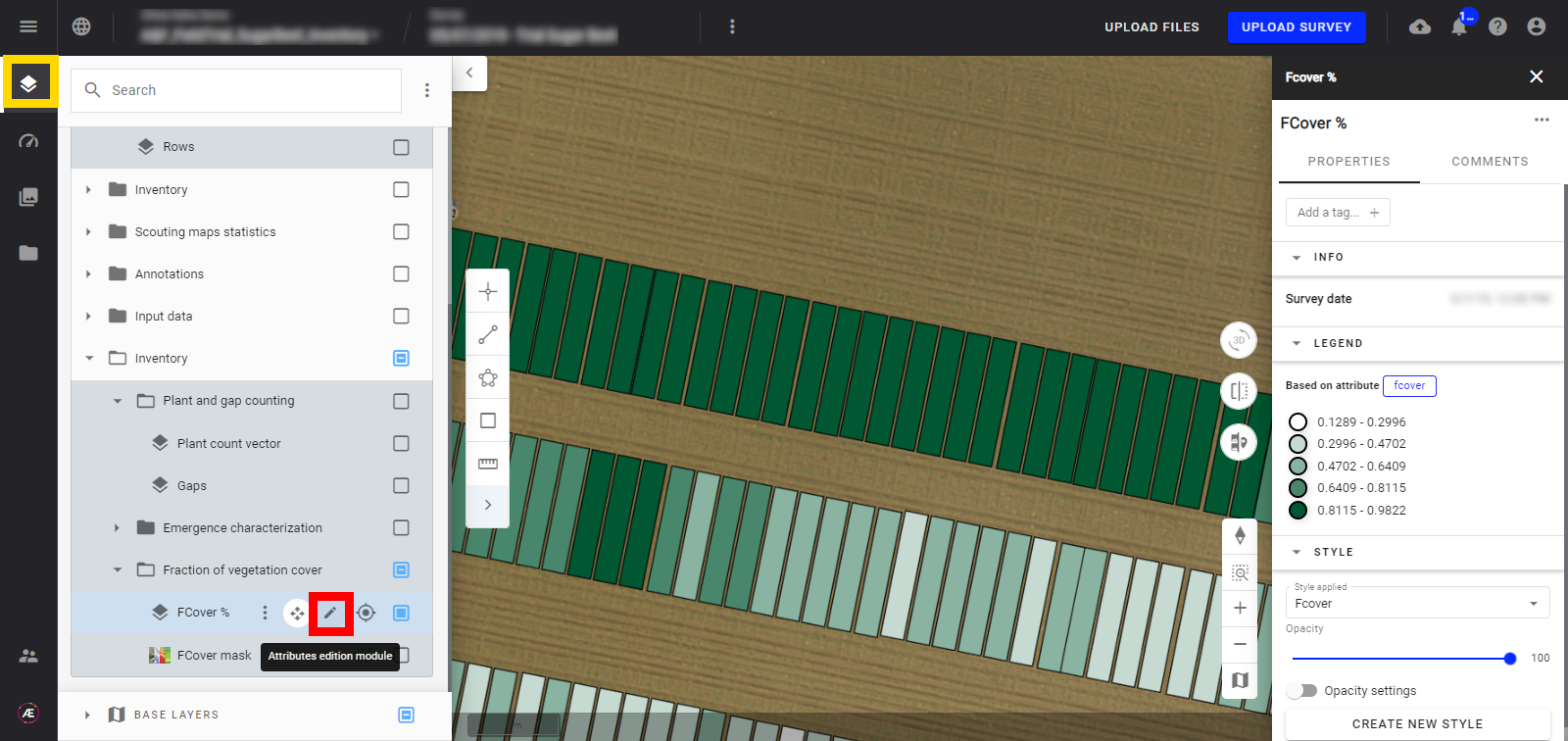
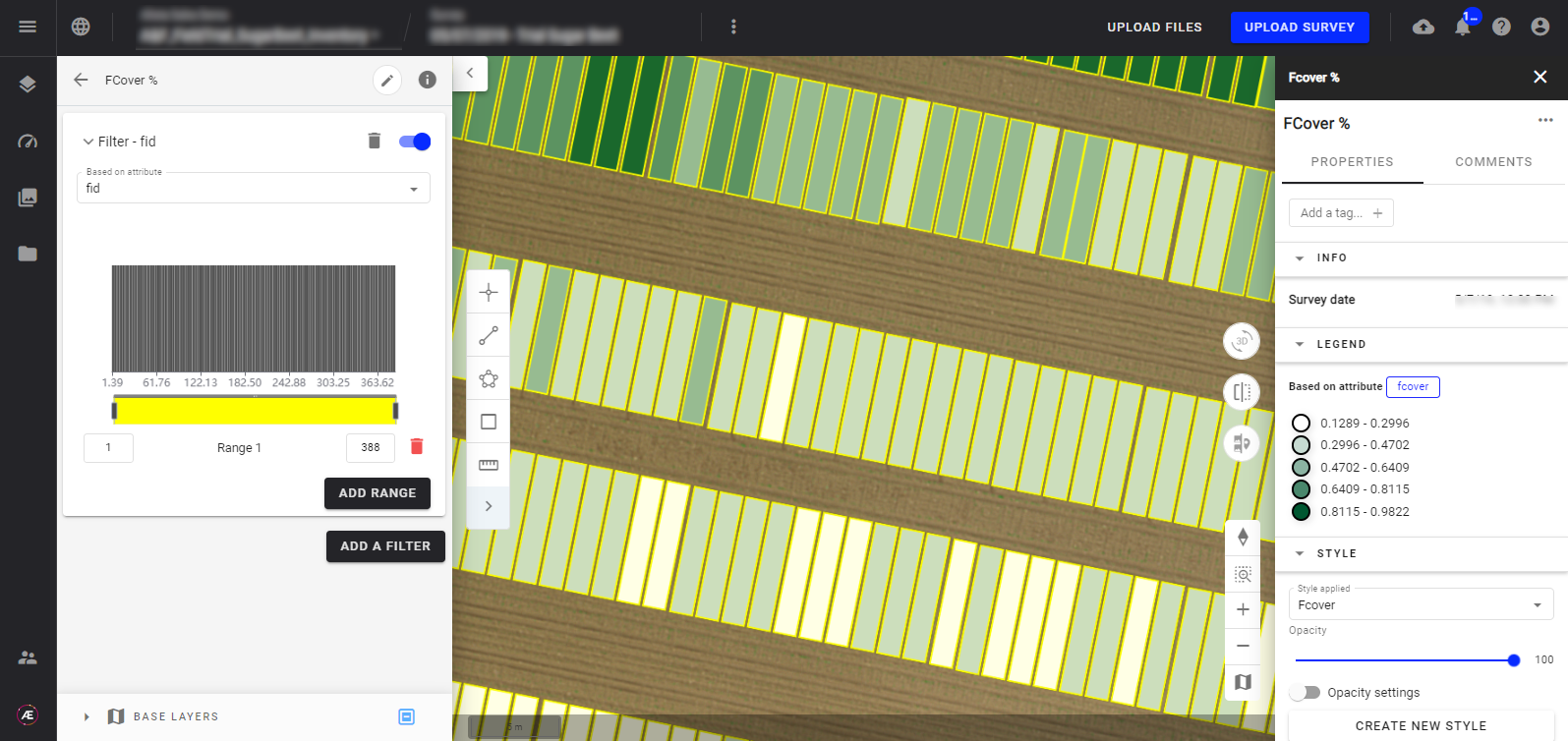
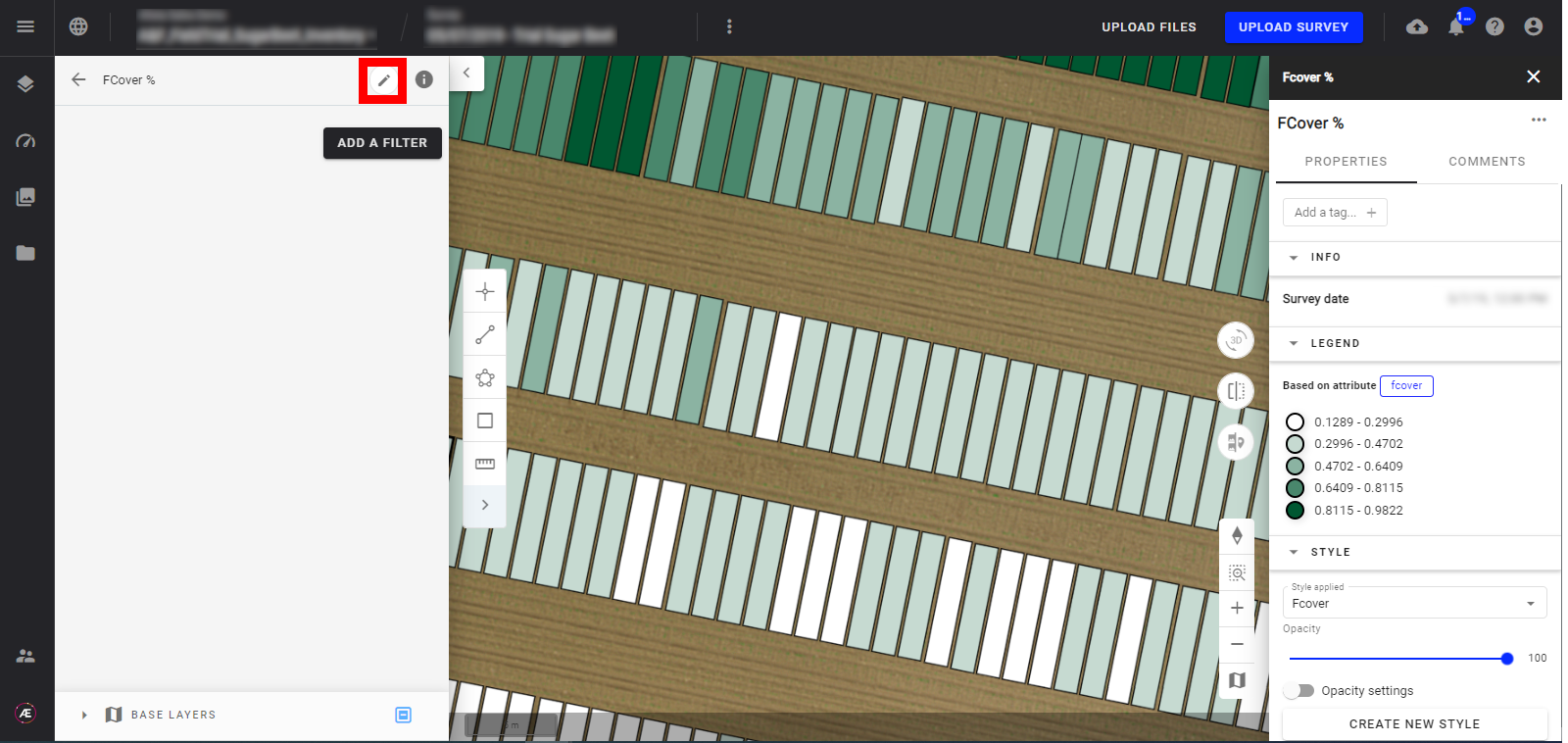
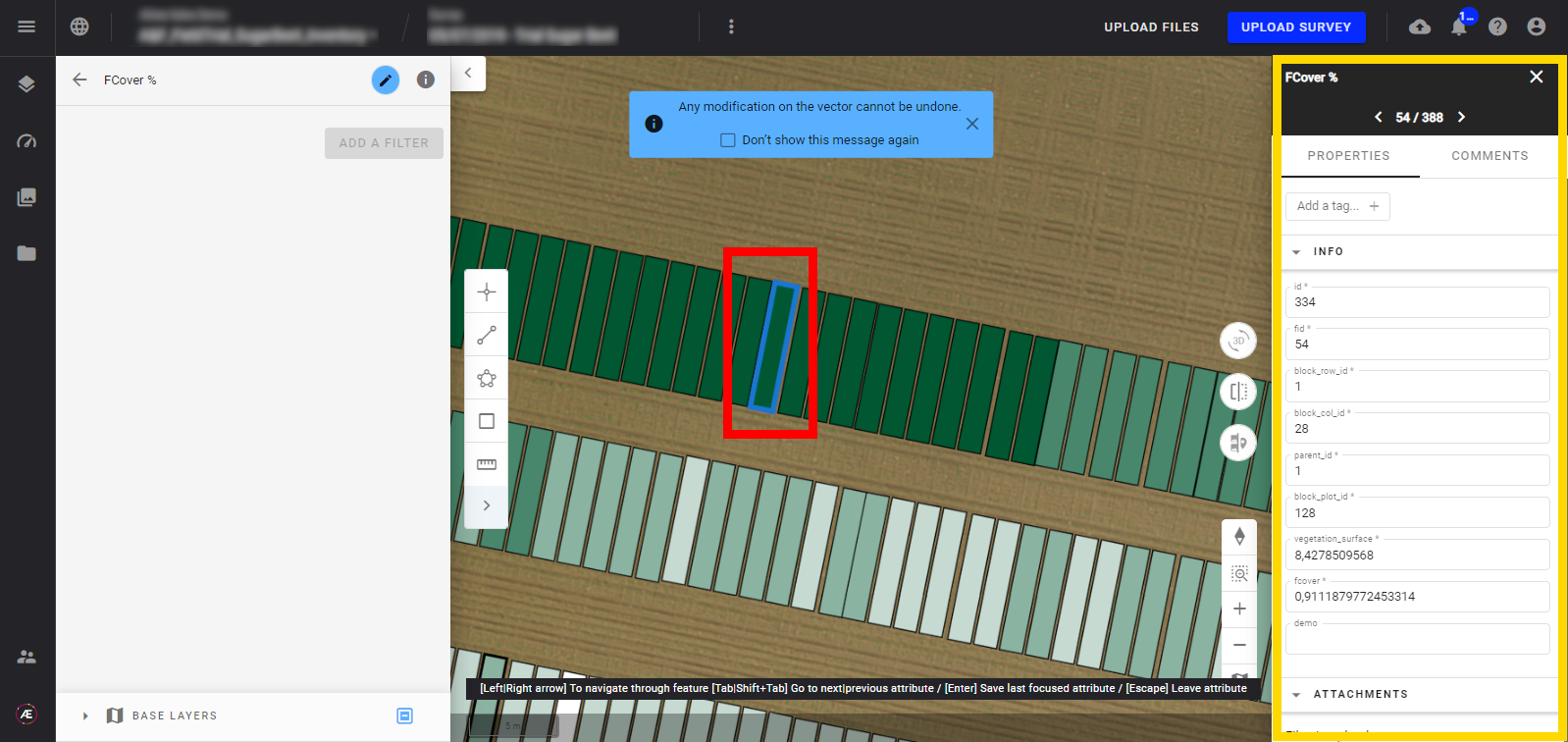
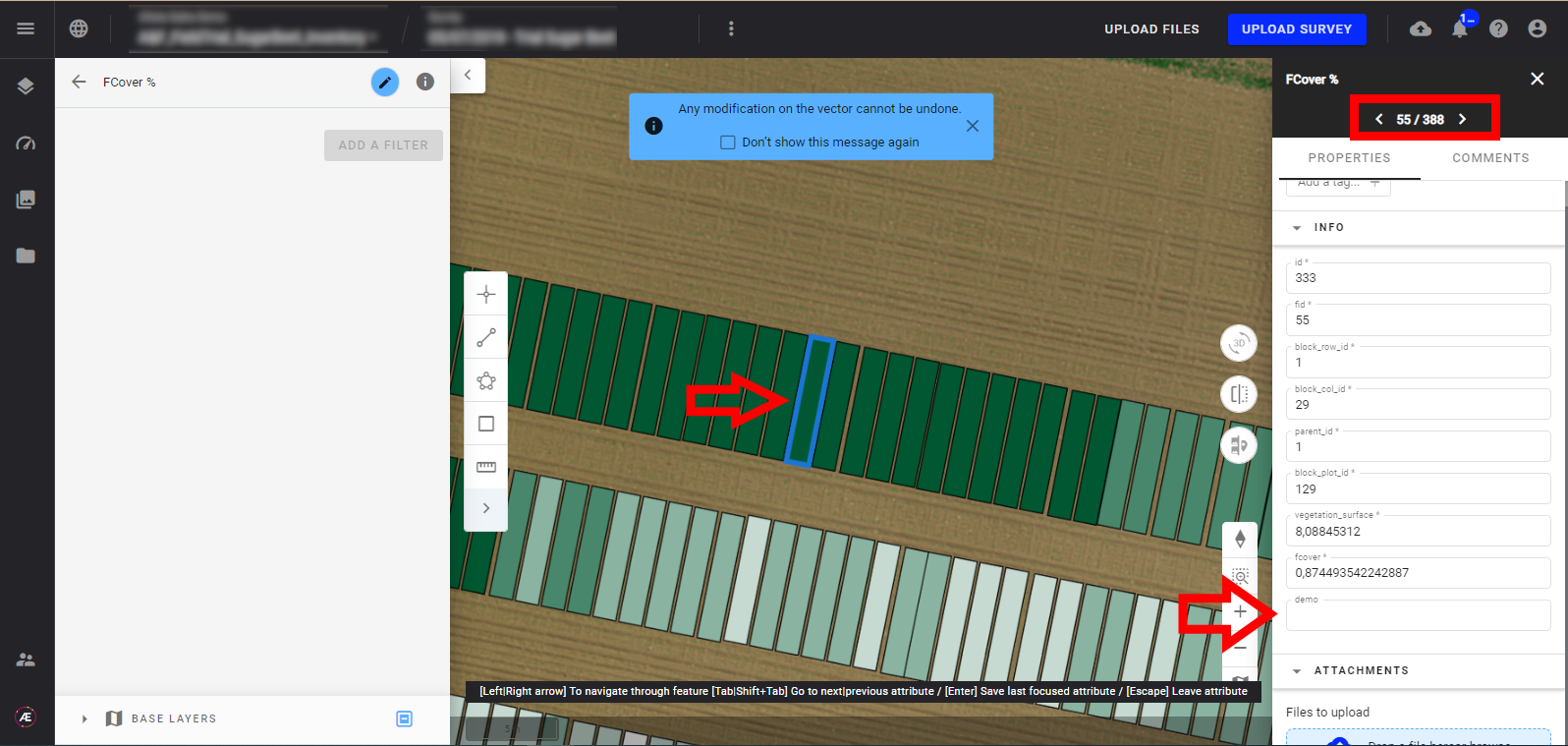
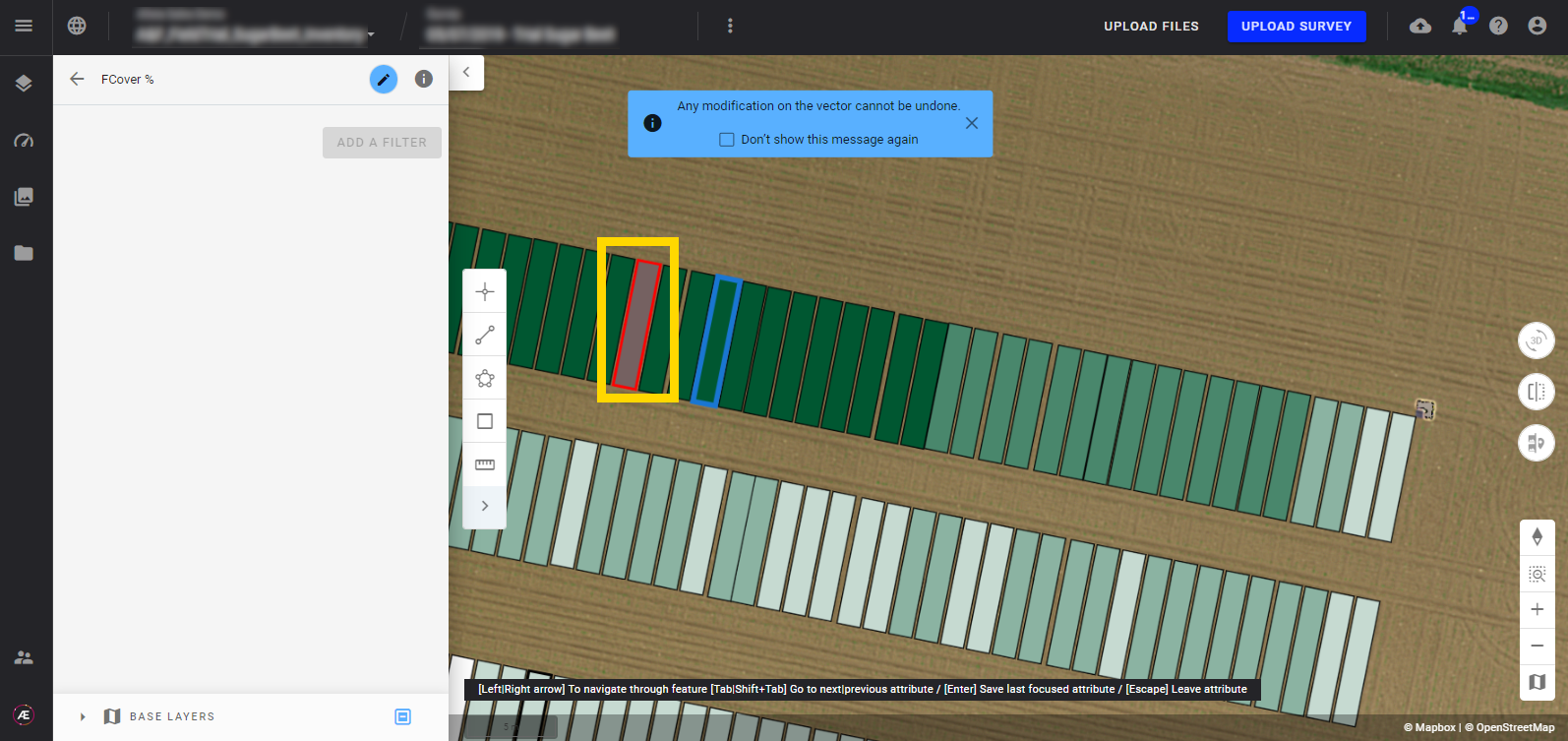
 ↓
↓



